Ako flashovať Android pomocou obnovy
Každý, kto vykoná prvé kroky pri skúmaní postupu vloženia zariadení Android, najprv venuje pozornosť najbežnejšiemu spôsobu implementácie procesu - firmvéru prostredníctvom obnovy. Aplikácia na obnovu systému Android je prostredie na obnovenie, ku ktorému majú prakticky všetci používatelia zariadení Android, bez ohľadu na typ a model zariadenia. Preto je možné považovať metódu firmvéru za obnovu za najjednoduchší spôsob aktualizácie, úpravy, obnovenia alebo úplného nahradenia softvéru zariadenia.
obsah
Ako zablokovať zariadenie so systémom Android prostredníctvom obnovenia z výroby
Prakticky každé zariadenie so systémom Android OS je vybavené špeciálnym prostredím na obnovu, ktoré používateľom do určitej miery poskytuje, vrátane bežných používateľov, možnosť manipulovať s vnútornou pamäťou zariadenia alebo skôr s jeho oddielmi.
Je potrebné poznamenať, že zoznam operácií, ktoré sú k dispozícii prostredníctvom natívneho zotavenia, inštalovaný výrobcom v zariadení, je veľmi obmedzený. Pokiaľ ide o firmvér, je možné nainštalovať iba oficiálny firmware a / alebo ich aktualizácie.
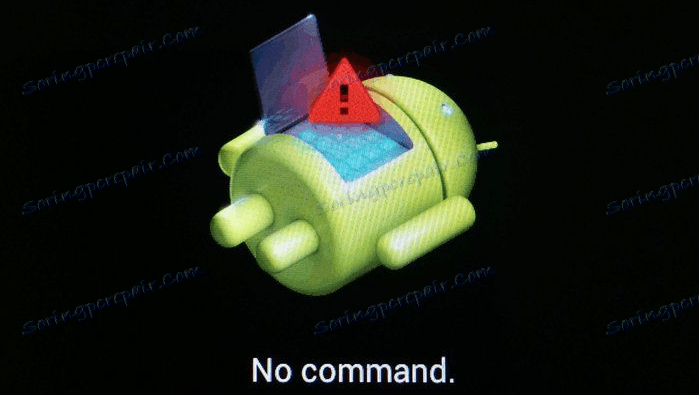
V niektorých prípadoch môžete pomocou obnovenia z výroby nainštalovať upravené prostredie obnovy (vlastné obnovenie), čo zase rozširuje možnosti práce s firmvérom.
Súčasne je možné vykonať základné kroky na obnovu a aktualizáciu softvéru prostredníctvom obnovy továrne. Ak chcete nainštalovať oficiálny firmvér alebo aktualizáciu distribuovanú vo formáte * .zip , vykonajte nasledujúce kroky.
- Pre firmvér je potrebný balík firmware zip. Načítavame potrebný súbor a skopírujeme ho na pamäťovú kartu zariadenia, najlepšie do koreňa. Možno budete musieť premenovať súbor pred manipuláciou. Takmer vo všetkých prípadoch je príslušným menom update.zip
- Zavádzanie do prostredia obnovenia továrne. Spôsoby získavania prístupu k obnoveniu sa líšia pre rôzne modely zariadení, ale všetky zahŕňajú použitie kombinácií hardvérových kľúčov na zariadení. Vo väčšine prípadov je požadovaná kombinácia "Volume -" + "Power" .
![obnovenie továrenského vstupu]()
Stlačíme tlačidlo "Volume -" na vypnutom prístroji a podržaním ho stlačte tlačidlo "Power" . Po zapnutí obrazovky prístroja musí byť tlačidlo "Napájanie" vypnuté a tlačidlo "Hlasitosť -" bude pokračovať, kým sa nezobrazí obrazovka prostredia obnovenia.
- Ak chcete nainštalovať softvér alebo jeho jednotlivé komponenty do pamäťových oddielov, potrebujete položku hlavnej ponuky obnovenia - "aplikovať aktualizáciu z externej SD karty" , vyberte ju.
- V otvorenom zozname súborov a priečinkov nájdeme balík update.zip, ktorý bol predtým skopírovaný na pamäťovú kartu, a stlačte potvrdzovacie tlačidlo výberu. Inštalácia sa spustí automaticky.
- Po skopírovaní súborov reštartujeme systém Android pomocou výberu položky "reštartovať systém teraz" v procese obnovy.
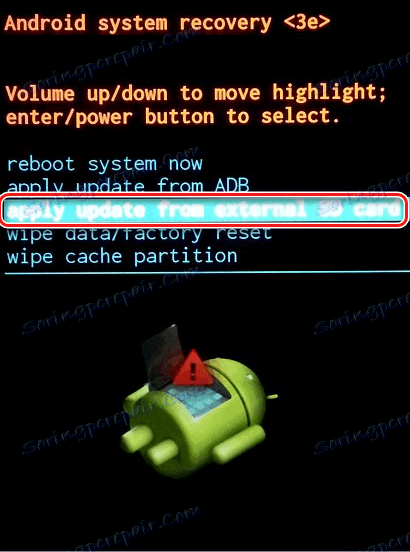
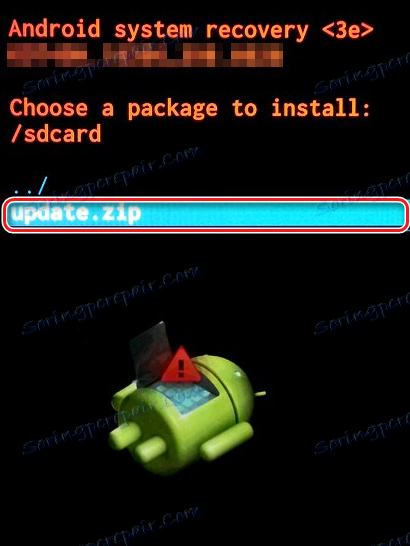
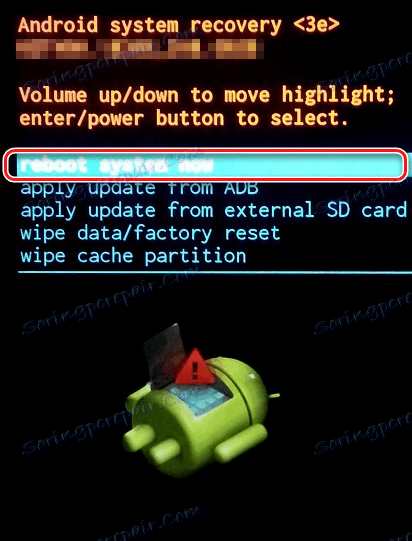
Ako flashovať zariadenie pomocou upraveného obnovenia
Oveľa širšia škála príležitostí na prácu s Androidovými zariadeniami má upravené (vlastné) prostredia obnovy. Jeden z prvých sa objavil, a doteraz veľmi bežné riešenie, je zotavenie z tímu ClockworkMod - CWM Recovery ,
Inštalácia obnovy CWM
Pretože obnovenie CWM je neoficiálne riešenie, musíte pred použitím nainštalovať vlastné prostredie obnovenia do zariadenia.
- Oficiálny spôsob inštalácie obnovy od vývojárov ClockworkMod je aplikácia ROM Manager aplikácií pre Android. Používanie programu vyžaduje prítomnosť koreňových práv na zariadení.
- Stiahnite, nainštalujte, spustite program ROM Manager.
- Na hlavnej obrazovke klepnite na položku "Recovery Setup" , potom pod nápisom "Install or update recovery" - položku "Recovery ClockworkMod" . Uvádzame otvorený zoznam modelov zariadení a nájdete naše zariadenie.
- Ďalšia obrazovka po výbere modelu je obrazovka s tlačidlom "Install ClockworkMod" . Uistite sa, že model zariadenia je správne zvolený a stlačte toto tlačidlo. Prostredie sťahovania začína sťahovať zo serverov ClockworkMod.
- Po krátkom čase sa načíta úplný požadovaný súbor a začne sa inštalácia nástroja CWM Recovery. Skôr než začnete kopírovať dáta do pamäťovej oblasti zariadenia, program vás požiada, aby ste jej udelili práva na koreň. Po získaní povolenia proces zaznamenávania obnovy pokračuje a po jeho dokončení sa zobrazí správa "Úspešne prebehla obnovenie programu ClockworkMod", ktorá potvrdzuje úspešnosť postupu.
- Proces inštalácie upraveného obnovenia je dokončený, stlačte tlačidlo "OK" a ukončíte program.
- V prípade, že zariadenie nie je podporované aplikáciou ROM Manager alebo inštalácia nefunguje správne, musíte použiť iné metódy inštalácie programu CWM Recovery. Platné pre rôzne zariadenia sú opísané v článkoch zo zoznamu nižšie.
- Vo väčšine prípadov sa pre zariadenia Samsung používa aplikácia Odin ,
- Pre zariadenia postavené na hardvérovej platforme MTK sa používa aplikácia SP Flash Tool ,
Lekcia: Firmware pre zariadenia Android založené na MTK prostredníctvom SP FlashTool
- Najuniverzálnejšou metódou, ale zároveň najnebezpečnejšou a najkomplexnejšou, je obnovenie firmvéru fastboot , Podrobnosti o činnostiach na nastavenie obnovy týmto spôsobom sú popísané odkazom:
Lekcia: Ako flashovať telefón alebo tablet pomocou funkcie Fastboot
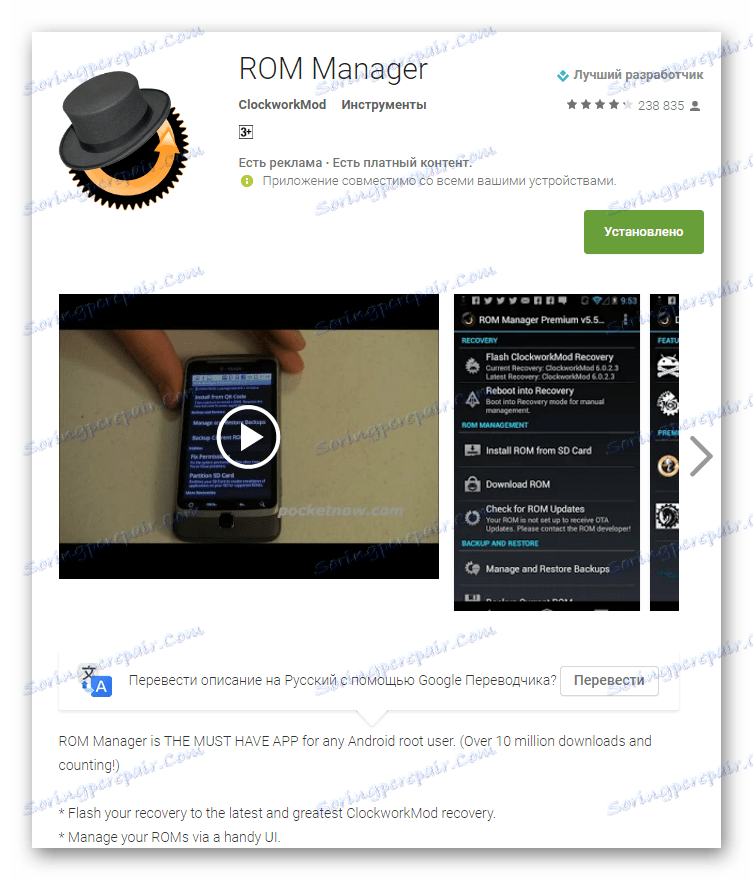
Stiahnite si aplikáciu ROM Manager do obchodu Play
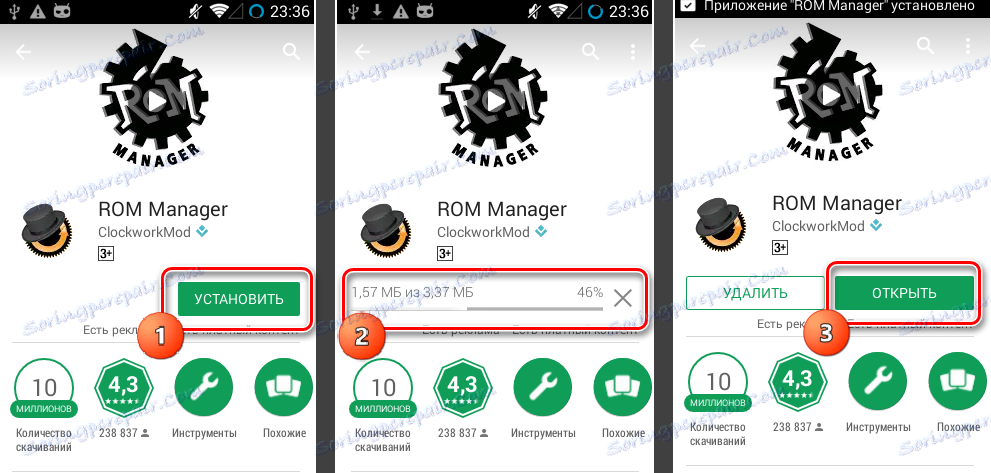
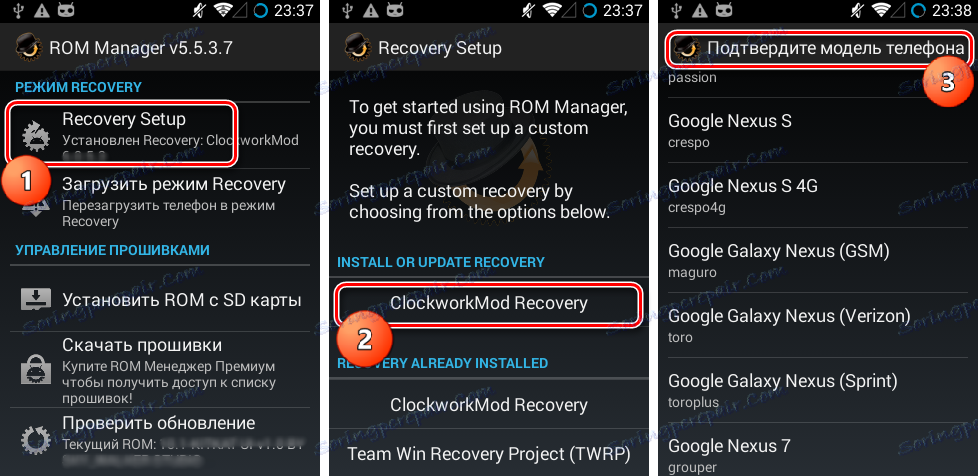
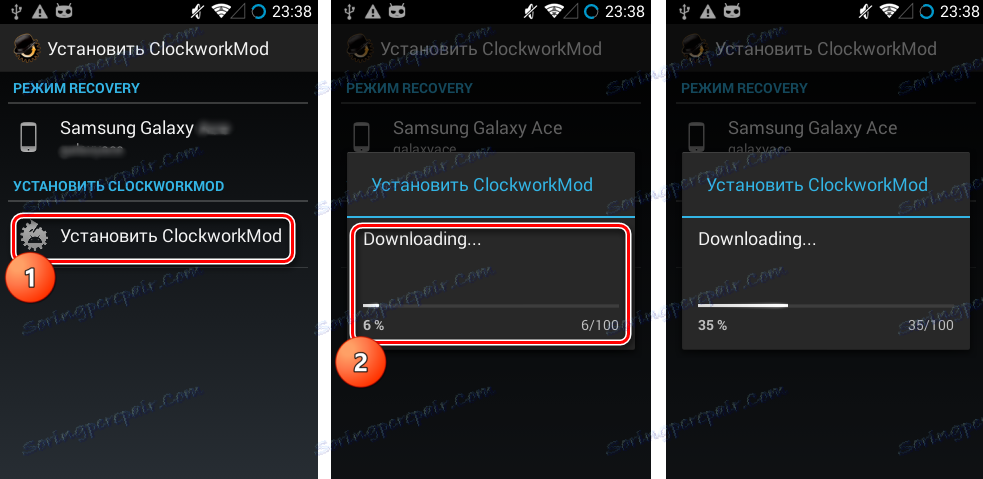
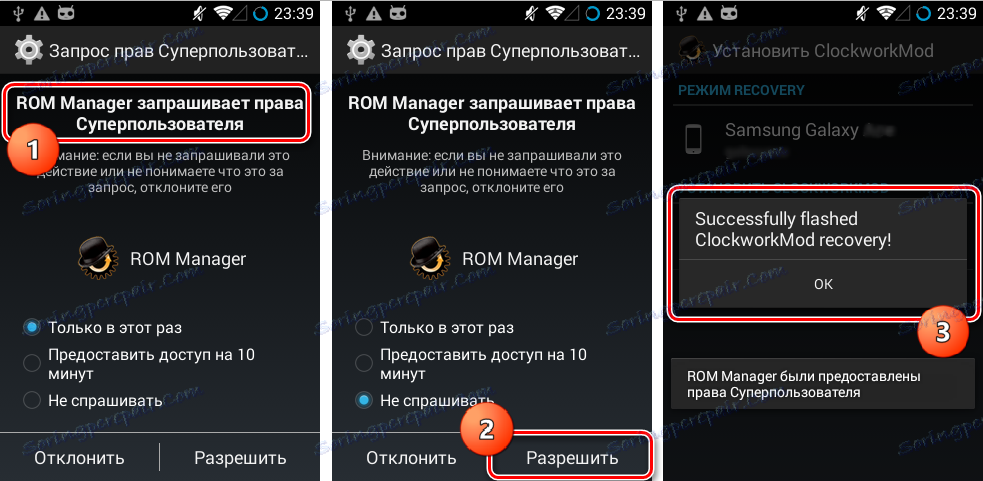
Lekcia: Firmvér pre zariadenia Android od spoločnosti Android prostredníctvom spoločnosti Odin
Firmvér cez CWM
Pomocou modifikovaného prostredia na obnovenie je možné nielen flash oficiálne aktualizácie, ale aj vlastný firmvér, ako aj rôzne komponenty systému, ktoré predstavujú crackery, doplnky, vylepšenia, jadrá, rádio atď.
Stojí za zmienku prítomnosť veľkého množstva verzií CWM Recovery, takže po prihlásení na rôzne zariadenia môžete vidieť trochu iné rozhranie - pozadie, dizajn, ovládanie dotykom atď. Okrem toho môžu alebo nemusia byť niektoré položky menu.
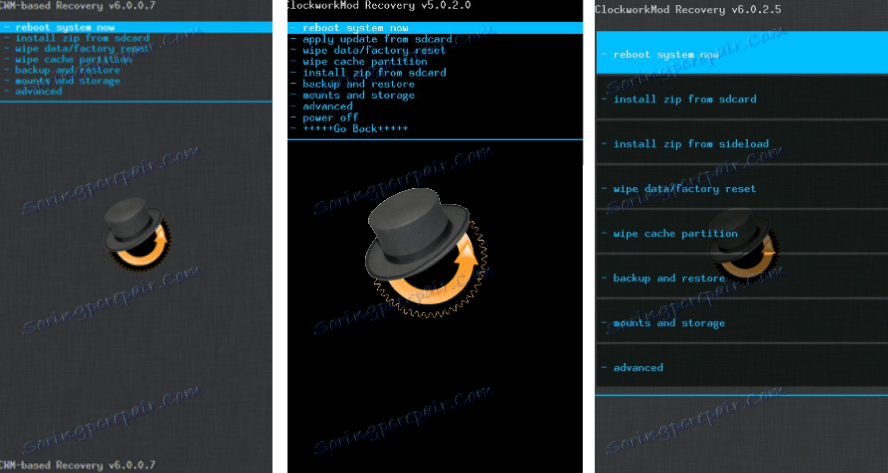
Nasledujúce príklady používajú najnovšiu verziu upravenej obnovy CWM.
V tomto prípade, pri iných modifikáciách prostredia, pri zavádzaní sú vybrané položky s rovnakými názvami ako v nasledujúcich pokynoch, t.j. trochu iný dizajn by nemal byť pre užívateľa obavy.
Okrem dizajnu sa riadenie činností CWM líši v rôznych zariadeniach. Vo väčšine zariadení sa používa nasledujúca schéma:
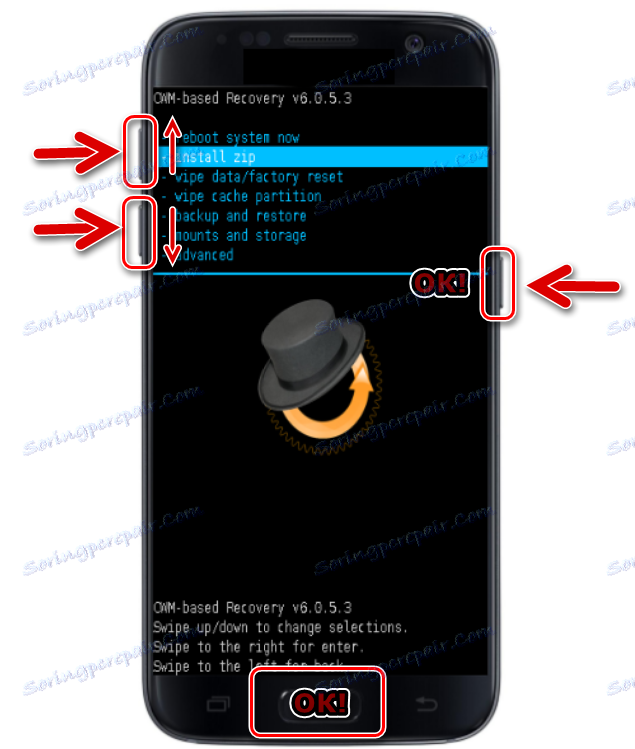
- Hardvérový kľúč "Hlasitosť +" - presunúť jeden bod hore;
- Hardvérový kľúč "Hlasitosť - " - pohybuje sa o jeden bod nadol;
- Hardvérový kľúč "Power" a / alebo "Home" - potvrdenie výberu.
Takže firmware.
- Pripravte potrebné na inštaláciu do balíkov zip-zariadení. Stiahnite ich z globálnej siete a skopírujte ich na pamäťovú kartu. V niektorých verziách CWM môžete použiť aj vnútornú pamäť zariadenia. V ideálnom prípade sú súbory umiestnené v koreňovom adresári pamäťovej karty a premenované pomocou krátkych a zrozumiteľných mien.
- Vstupujeme do CWM Recovery. Vo väčšine prípadov sa rovnaká schéma používa ako pri zadávaní obnovy z výroby, stlačením kombinácie hardvérových tlačidiel na vypnutom zariadení. Okrem toho môžete z prostredia ROM Manager reštartovať do prostredia obnovy.
- Pred nami je hlavná obrazovka obnovy. Pred začatím inštalácie balíkov musíte vo väčšine prípadov vykonať "vymazanie " sekcií "Cache" a "Data" , čo zabráni mnohým chybám a problémom v budúcnosti.
- Ak plánujete vyčistiť iba oddiel "Cache" , zvoľte "vymazať vyrovnávaciu pamäť" , potvrďte vymazanie údajov - položka "Yes - Wipe Cache" . Čaká sa na dokončenie procesu - v dolnej časti obrazovky sa objaví: "Vymažte vyrovnávaciu pamäť dokončiť" .
- Podobne sa odstráni aj časť "Údaje" . Zvoľte "vymazanie údajov / obnovenie továrenského nastavenia" a potom potvrďte "Áno - Utrite všetky údaje používateľa" . Potom nasleduje proces čistenia oblastí a v dolnej časti obrazovky sa zobrazí potvrdzujúca správa: "Úplné vymazanie údajov" .
- Prejdite na firmvér. Ak chcete nainštalovať balíček zip, zvoľte "install zip from sdcard" a potvrďte výber pomocou príslušného hardvérového kľúča. Potom zvoľte "Zvoľte zips zo sdcard" .
- Zobrazí sa zoznam priečinkov a súborov dostupných na pamäťovej karte. Nájdite potrebný balík a vyberte ho. Ak boli inštalačné súbory skopírované do koreňovej pamäte pamäťovej karty, budete musieť list zobraziť na spodnej strane, aby ste ich zobrazili.
- Pred začatím postupu firmvéru musí tím na zotavenie opäť potvrdiť uvedomenie si vlastných krokov a pochopenie nezvratnosti postupu. Vyberte možnosť Áno - inštalácia ***. Zip " , kde *** je názov balíka, ktorý sa má opraviť.
- Spustí sa firmvér, ktorý bude sprevádzať vzhľad logov v dolnej časti obrazovky a plnenie pruhu postupu.
- Po zobrazení správy "Install from sdcard complete" v spodnej časti obrazovky možno firmvér považovať za dokončenú. Reštartujte systém Android výberom položky "reštartovať systém teraz" na hlavnej obrazovke.
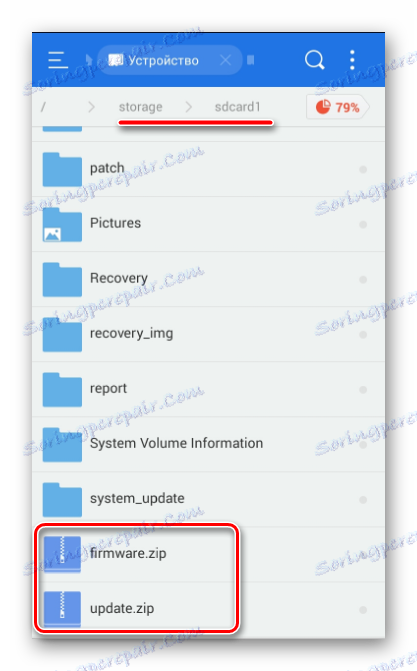
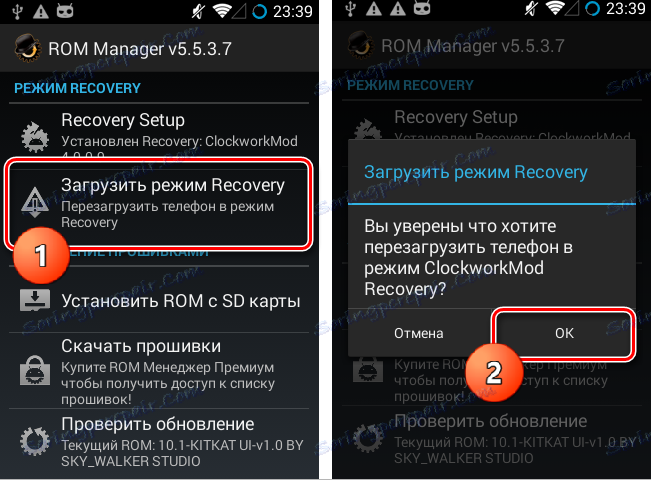
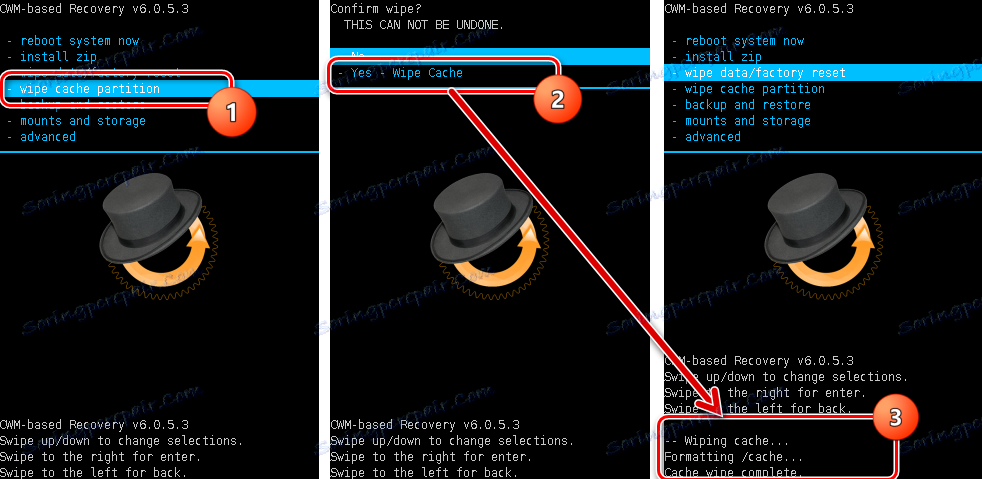
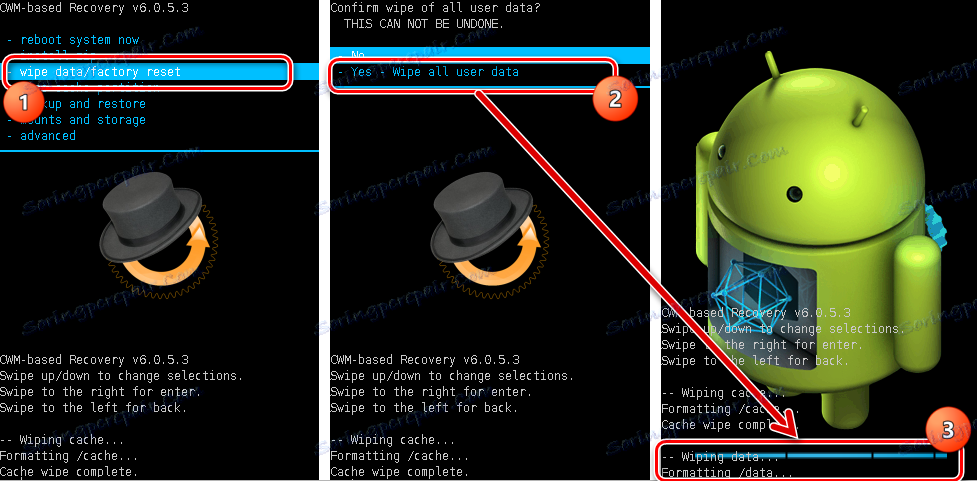
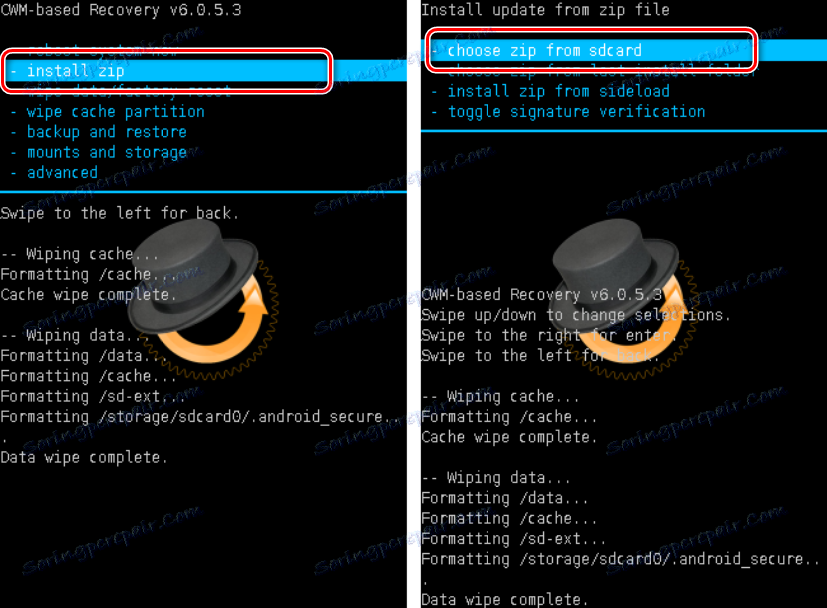
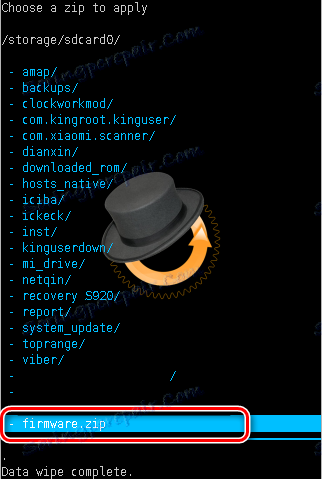
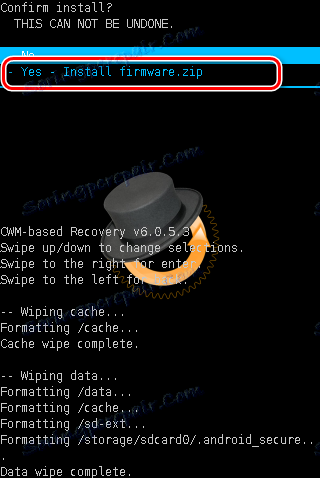

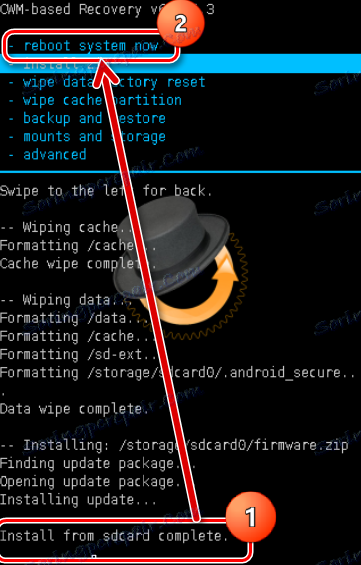
Firmware prostredníctvom obnovy TWRP
Okrem riešenia od developerov ClockworkMod existujú ďalšie modifikované prostredia obnovy. Jedným z najviac funkčných riešení tohto druhu je TeamWin Recovery (TWRP) , Informácie o tom, ako flash zariadenia pomocou TWRP, nájdete v článku:
Lekcia: Ako flashovať zariadenie Android cez TWRP
Firmvér zariadení Android sa tak robí prostredníctvom média na obnovu. Je potrebné starostlivo priblížiť výber obnovy a spôsob jeho inštalácie a tiež blikať do prístroja iba príslušné obaly prijaté zo spoľahlivých zdrojov. V tomto prípade proces prebieha veľmi rýchlo a neskôr nespôsobuje žiadne problémy.
